Jak nie podkreślisz żadnych słów na czerwono w Microsoft Word
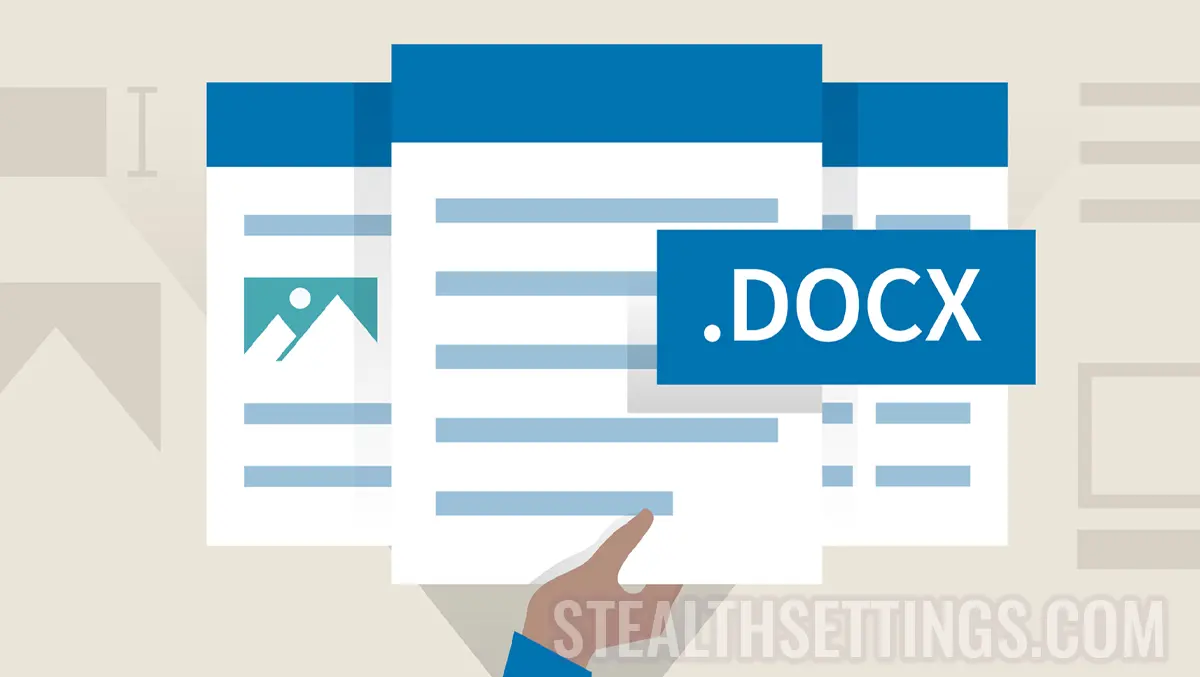
Gdy w Microsoft Word podkreśla się wiele słów, najprawdopodobniej nie chodzi o błędy pisania lub pisowni. W większości przypadków język, w którym ustawia się słowo Microsoft, jest inny niż ten, w którym dokument jest napisany. Na przykład, jeśli masz Microsoft Word ustawiony w języku angielskim, ale pisz w języku francuskim, wówczas wiele słów zostanie podkreślonych czerwoną linią.
treść
W domyślnej (domyślnej) konfiguracji pakietów Office Microsoft, językiem instalacji i automatycznej korekty błędów gramatycznych jest angielski. Z tego powodu, gdy musimy edytować lub skopiować tekst w języku innym niż angielski, w dokumencie Słowa Office większość słów zostanie automatycznie podkreślona czerwoną. Ta linia nie pojawia się podczas drukowania dokumentu, ale jest to denerwujące, gdy musimy przeczytać dokument.
Słowa podkreślone na czerwono to niesłusznie napisane słowa gramatycznie, w języku angielskim. Tak wygląda tekst w języku rumuńskim, napisany w Microsoft Word Office 2003 i Microsoft Word Office 2010 (domyślna konfiguracja angielska):
Word Office 2003:
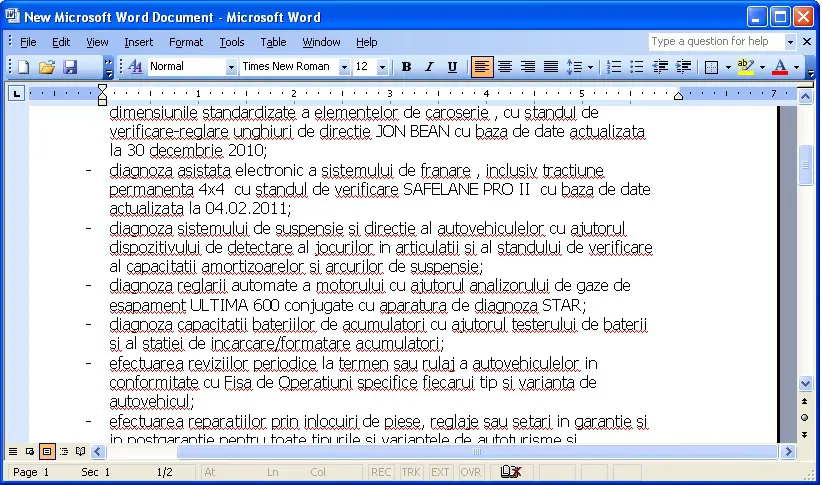
Word Office 2010:

Jak nie podkreślisz żadnych słów na czerwono w Microsoft Word
Słowa podkreślone na czerwono są związane z ustawieniami identyfikacji i korekty błędów pisania (pisowni) i gramatycznych. Aby wyłączyć tę funkcję w Microsoft Word Office 2003, musisz wykonać kilka prostych kroków w samouczku poniżej.
1. Otwórz dokument Word, potem poniżej menu “Tools” Kliknij “Options“.
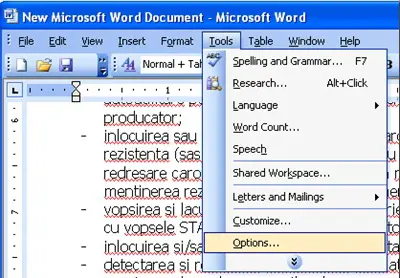
2. W polu, które otwiera się, kliknij kartę “Spelling & Grammar“, gdzie musisz odznaczyć pudełka obok następujących opcji:
– Spelling: Check spelling as you type.
– Spelling: Always suggest corrections (optional)
– Grammar: Check grammar as you type
– Grammar: Check grammar with spelling.
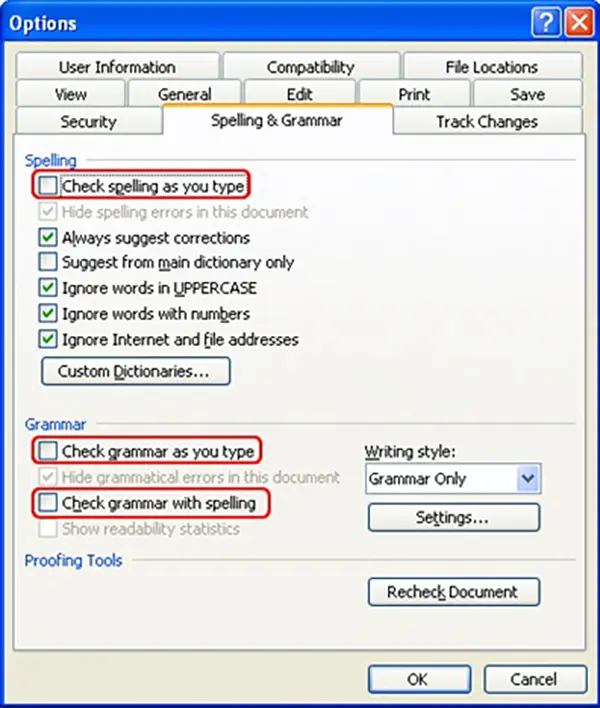
3. Po odrzuceniu powyższych opcji kliknij “OK” Aby zapisać nowe ustawienia “Spelling & Grammar“.
Nowe ustawienia będą przechowywane dla wszystkich dokumentów Microsoft Word, które otwierasz lub tworzysz.
Wyłączanie słów podkreślonych na czerwono w Microsoft Word Office 2010
W przypadku Microsoft Word 2010 dezaktywowanie słów podkreślonych czerwoną jest bardzo łatwe, wykonując kroki przedstawione z obrazami w poniższym przewodniku.
Powiązany: Jak zmienić jednostkę miary linii (linijka) w MS Word 2010/2013
Użytkownicy Microsoft Word Office 2010 Mogę wyłączyć Spelling & Grammar Z menu “File” > “Options“.
1. Kliknij przycisk “Plik” z lewej strony dokumentu.
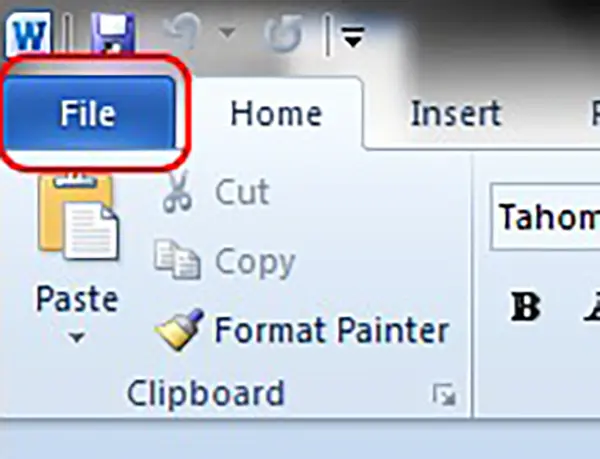
2. Na następnym ekranie kliknij “Options” Z menu po lewej stronie.
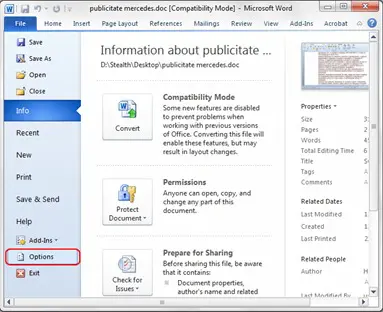
3. Kliknij opcję “Proofing“, gdzie musisz uciec wszystkich pudełek poniżej “When correcting spelling and grammar in Word“.
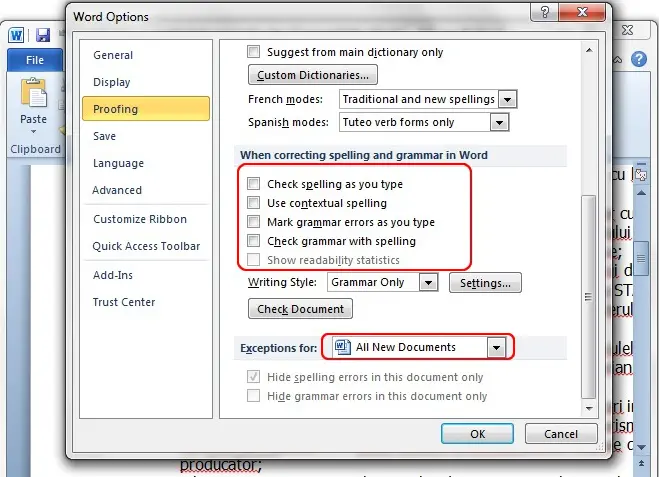
W porównaniu do Microsoft Word Office 2003, dla Microsoft Word Office 2010 musisz ustawić wyjątek dla wszystkich dokumentów. W ten sposób słowa podkreślone czerwoną nie będą już obecne w innych dokumentach, które otwierasz lub tworzysz.
Ten samouczek składa się dla starszej wersji Microsoft Offce, ale także dla nowych wersji Microsoft 365, dezaktywacja jest bardzo prosta z File > Options > Proofing.
Jak nie podkreślisz żadnych słów na czerwono w Microsoft Word
Co nowego
O Stealth
Pasjonat technologii, z przyjemnością piszę na StealthSettings.com od 2006 roku. Mam bogate doświadczenie w systemach operacyjnych: macOS, Windows i Linux, a także w językach programowania i platformach blogowych (WordPress) oraz dla sklepów internetowych (WooCommerce, Magento, PrestaShop).
Zobacz wszystkie posty StealthMoże zainteresują Cię także...


14 przemyśleń na temat “Jak nie podkreślisz żadnych słów na czerwono w Microsoft Word”
Co z tą protią, która wcale nie działa ….. WSM uczy się wtedy lepiej wyjaśniać;)
Przepraszam Ba .. Udało mi się;): P
Dziękuję bardzo! To było dla mnie naprawdę przydatne!
Dziękuję! To było dla mnie pomocne!
Dziękuję za pomoc!
Mersiiiiiii
To było pomocne, bardzo dziękuję!
Kto jest mądry, ma to, co należy postawić na stole! Byłem dla mnie bardzo pomocny. Trochę bardziej obudzone, przynajmniej w przypadku zakątka chleba, woda już wygrała, że nie jestem kijem.
Dziękuję!
Udało mi się!
Dziękuję!
Nadal mam PRB z literami drukowania, nie ma żarówki do zapalania się, gdy chcę pisać litery górne, tylko wtedy, gdy je tutaj zobaczę. Jeśli jest hasło w górnej i górnej sprawie ... Nie muszę ich widzieć!
Dotykam zamka czapek i nic nie jest nigdzie zapalone. To jest stresujące!
Udało mi się!
Dziękuję!
Nadal mam PRB z literami drukowania, nie ma żarówki do zapalania się, gdy chcę pisać litery górne, tylko wtedy, gdy je tutaj zobaczę. Jeśli jest hasło w górnej i górnej sprawie ... Nie muszę ich widzieć!
Dotykam zamka czapek i nic nie jest nigdzie zapalone. To jest stresujące!
Dziękuję!
Z przyjemnością, w dowolnym momencie.
Dziękuję bardzo! Byłeś bardzo pomocny! Wygląda na super dokument mojego dokumentu bez 1 miliona czerwonych linii :)))